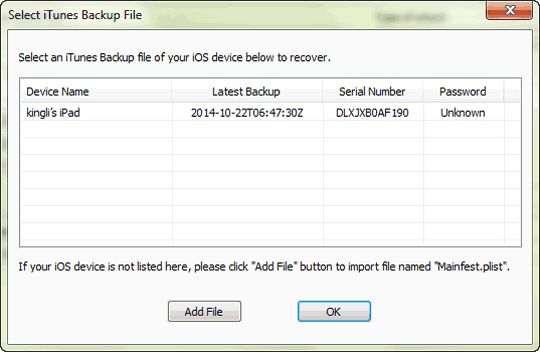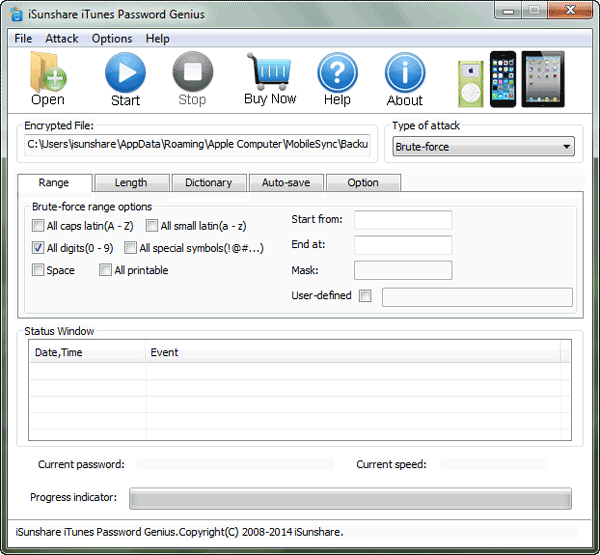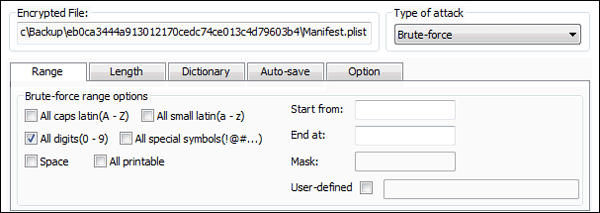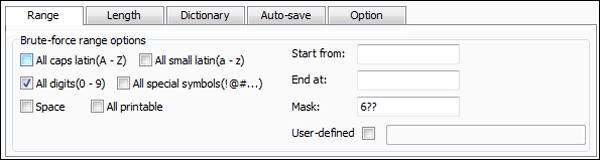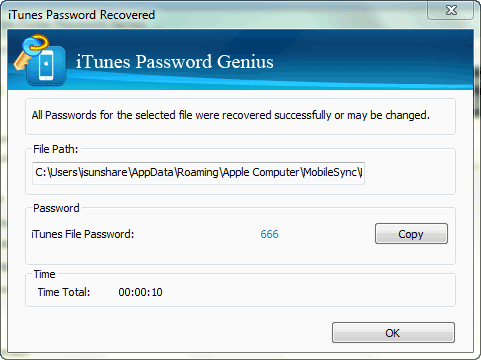Stellen Sie das gesperrte iTunes Backup Passwort für iPhone/iPad/iPod Touch einfach wieder her
Möchten Sie das iPhone / iPad / iPod Touch Backup in iTunes wiederherstellen? Sie kennen jedoch kein Passwort zum Entsperren der Sicherungsdatei. Bitte nehmen Sie iTunes Passwort Genie, um das Passwort für Sicherungsdatei wiederherzustellen, das Sie nie festlegen oder kennen. Die folgende Passage erklärt, wie Sie iTunes Backup Passwort für iPhone/iPad/iPod usw. iOS 13/12/11/10/9/8.1/8/7-Geräte Schritt für Schritt mit hoher Geschwindigkeit wiederherstellen.
Schritte zum Wiederherstellen des iTunes Backup Passworts für iDevices
Mit diesem Tutorial können gesperrte iTunes Backups problemlos geöffnet und für iPhone/iPad/iPod Touch verwendet werden, um Wiederherstellen von iPhone-Daten aus einem Backup.
Schritt 1: Vorbereitung.
Gehen Sie zur Zielseite von iTunes Passwort Genie und laden Sie die kostenlose Testversion oder die Vollversion herunter. Dann installieren und starten Sie iTunes Passwort Genie auf Ihrem PC.
Hinweis: Bei der kostenlosen Testversion kann man nur das verschlüsselte iTunes Backup Passwort wiederherstellen, das nicht mehr als 3 Zeichen enthält.
Schritt 2: Fügen Sie eine verschlüsselte iTunes Sicherungsdatei hinzu.
Klicken Sie auf die Schaltfläche "Öffnen". ITunes Passwort Genie durchsucht automatisch die iTunes Sicherungsdatei auf dem Computer und zeigt sie an. Normalerweise befindet es sich hier:
- Windows 10: C:\Users\USER\AppData\Roaming\Apple Computer\MobileSync\Backup
- Windows 8/8.1/7/Vista: C:\Users\~\AppData\Roaming\Apple Computer\MobileSync\Backup
- Windows XP: C:\Documents and Settings\user\Application Data\Apple Computer\MobileSync\Backup
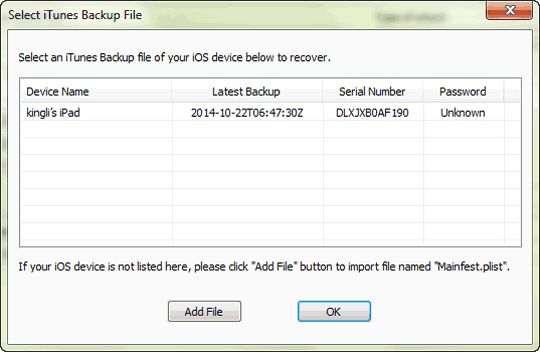
Dann können Sie es in iTunes Passwort Genie importieren und es im Feld "Verschlüsselte Datei" sehen.
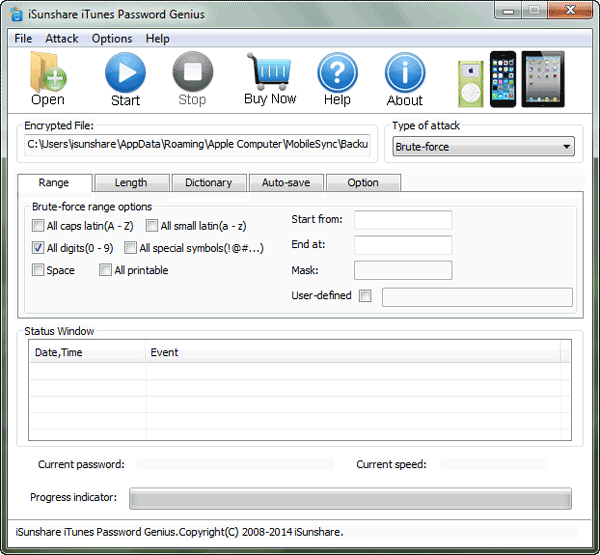
Schritt 3: Wählen Sie einen Typ der Passwortangriffstypen aus und stellen Sie ihn ein.
Brute-Force Attack: Wählen Sie es aus, wenn Sie nichts über das iTunes Backup Passwort wissen.
Bei diesem Angriffstyp werden alle möglichen Zeichenkombinationen im angegebenen Bereich ausprobiert. Die Passwort-Wiederherstellungs-Engine ist stark optimiert, damit das kurze Passwort sofort wiederhergestellt werden kann. Stellen Sie den Bereich und die Länge ein.
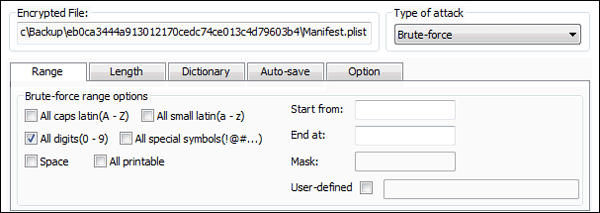
Mask: Wählen Sie es aus, wenn Sie das Passwort für die verschlüsselte iTunes Sicherungsdatei geändert haben und sich jedoch an einen Teil davon erinnern. Stellen Sie den Bereich, die Länge und Mask ein.
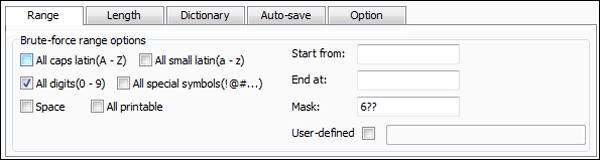
Dictionary Attack. Stellen Sie das Backup Passwort wieder her, indem Sie Passwörter im integrierten Dictionary oder in einem anderen von Ihnen ausgewählten Dictionary durchsuchen und vergleichen. Diese Methode ist möglicherweise der schnellste Weg, wenn Ihr Passwort ein Schlüsselwort ist. Stellen Sie den Dictionarypfad oder die Standardeinstellung ein.

Smart Attack. Dieser ist automatisch und intelligent. Es werden alle möglichen Zeichenkombinationen ausprobiert, einschließlich aller druckbaren Zeichen.
Beziehen auf: Einstellungen für den Passwortwiederherstellungstyp zum Wiederherstellen des iTunes Backup Passworts
Schritt 4: Stellen Sie das Passwort für iTunes Sicherungsdatei wieder her.
Klicken Sie auf die Schaltfläche "Start" und iTunes Passwort Genie ruft das Passwort für die iTunes Sicherungsdatei mit dem von Ihnen ausgewählten Passwortangriffstyp ab. Wenn der Angrifftyp und die Einstellungen angemessen sind, können Sie beim Wiederherstellen des iTunes Backup Passworts viel Zeit sparen.
Deshalb wird das iTunes Backup Passwort normalerweise in einigen Sekunden erfolgreich wiederhergestellt und im folgenden Popup-Fenster angezeigt. Dann können Sie es verwenden, um das iPhone/iPad/iPod-Backup zu entsperren.
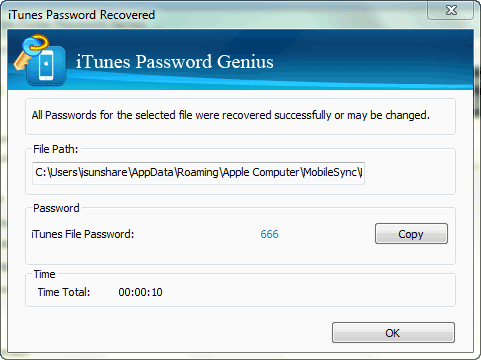
Wollen Sie das Passwort für iPhone aus der Sicherungsdatei wiederherstellen, wenn es gesperrt ist? Was sollen Sie tun? Installieren Sie einfach iTunes Passwort Genie auf Ihrem Computer, um das Passwort für verschlüsseltes iTunes Backup wiederherzustellen.

Stichworte: Wie kann ich das iTunes Backup Passwort wiederherstellen